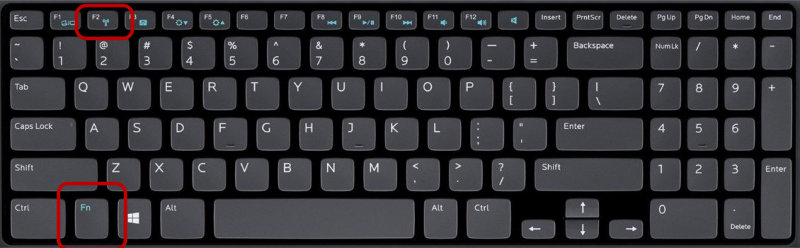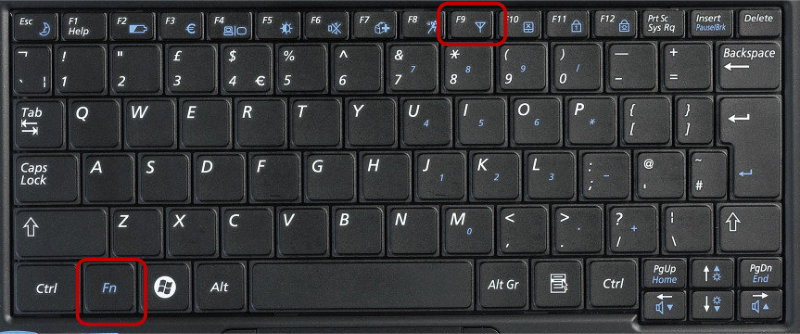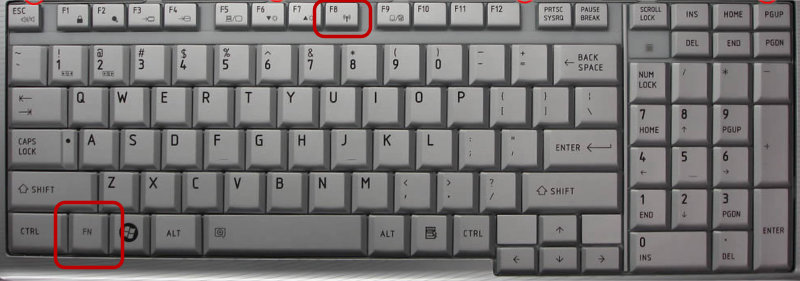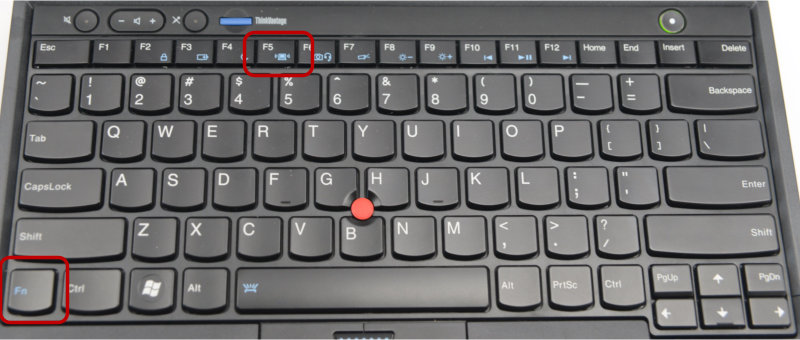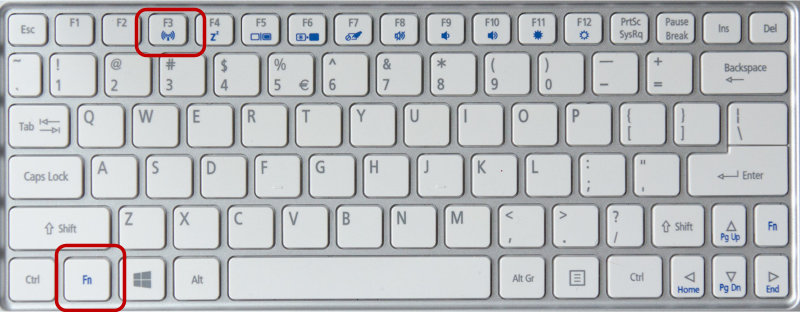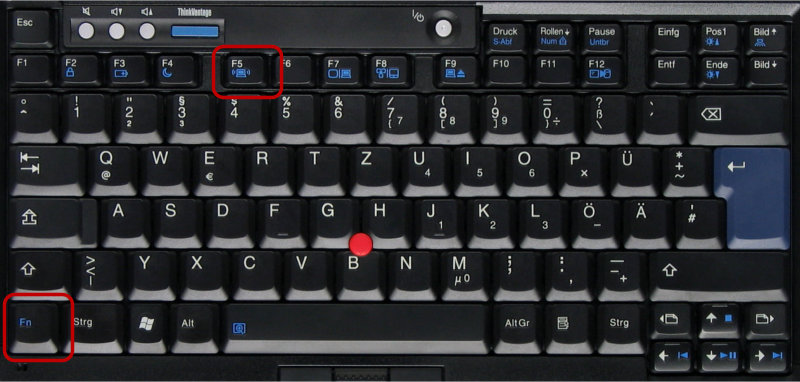Hvis du ikke kan få din bærbare computer til at ‘se’ nogen WiFi-netværk, eller den ikke engang kan se dens WiFi-adapter, har du muligvis ved et uheld slået den fra. Hvis du er et sted, der helt sikkert har et networkifi-netværk, og din bærbare computer ikke kan se det, er det næsten helt sikkert, hvad der er sket.som din mobiltelefon, tablet eller Kindle har din bærbare computer en “flytilstand”, der slukker for al radiokommunikation – deaktiverer ting som WiFi og Bluetooth. Med Windowsindo .s 8.,1 og Windowsindo .s 10, du kan gøre det indefra Windowsindo .s. Med alle bærbare computere kan du dog også gøre det med en knap eller en skyderkontakt – og nogle gange når du gør det på den måde, kan Windowsindo .s ikke fortryde det.
fysiske skyderafbrydere
ældre bærbare computere har en tendens til at have en fysisk s .itch eller en skyder. De er alle forskellige steder, så du bliver nødt til at kigge rundt på alle overflader og kanter på din bærbare computer for at finde din. Normalt er de over den øverste række af nøgler (mellem den øverste række af nøgler og hængslet til låget) eller på en af siderne (i nærheden af ting som USB-porte).,
Kig efter noget som en af disse skydere:
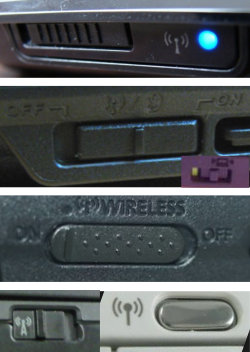
Der er ingen standard – nogle gange er “on” til venstre, andre er det til højre. Nogle gange er der et lys, nogle gange ikke. Nogle gange er der et hak eller en lund, andre kan der være en farvet smule plastik. Når der er et lys, betyder det lys, der er tændt, ikke engang, at WiFi er tændt: nogle gange er der to forskellige farvede lys!
Trial and error er bedst. Prøv at søge efter WiFi-netværk på din bærbare computer, ændre s .itchens position, og prøv derefter at søge efter networksifi-netværk igen., Lav en note, når du har fundet, hvordan din fungerer!
– Tasterne på tastaturet
de Fleste moderne bærbare computere har en Fn-tasten nederst til venstre på tastaturet (normalt med blå eller lilla maling), og derefter den øverste række af taster dobbelt op som både F1, F2, F3 osv., og genvejstaster til ting, som lydstyrke, lysstyrke og WiFi on/off.
Der er heller ingen standard her – hver producent har deres egen måde at gøre ting på, og de skifter fra bærbar computer til bærbar computer.,
Se efter en tast på den øverste række på tastaturet, ligesom en af disse:
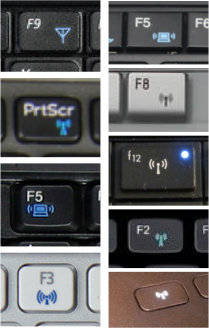
Der er ingen standard ikon – nogle gange er du på udkig efter en paraply-ikonet, andre et billede af en bærbar computer med bølger, der kommer ud af det, nogle gange koncentriske cirkler, der kommer fra en ‘antenne’, og andre har en radio tower-ikonet. Normalt skal du trykke på Fn-tasten nederst til venstre på dit tastatur og tasten med picifi-piktogrammet for at det skal være effektivt. Nogle gange gør Fn-tasten nøglen til at producere F1, F2, F3 osv. Igen, trial and error er bedst.,
Du bør forvente en slags bekræftelse på skærmen, at du har ændret noget.
HP-eller Compa. – bærbare computere
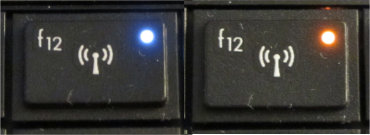 nogle HP-bærbare computere har en indicatorifi-indikatorlampe på eller i nærheden af F12-tasten. Lyset er altid tændt, uanset om WiFi er tændt eller slukket: farven er vigtig. Blå (næsten hvid) betyder tændt, mens Orange (næsten rød) betyder slukket. Dette kan være forvirrende, fordi andre bærbare computere bruger orange til at betyde “tændt” og derefter ikke noget lys til at betyde “slukket”.,
nogle HP-bærbare computere har en indicatorifi-indikatorlampe på eller i nærheden af F12-tasten. Lyset er altid tændt, uanset om WiFi er tændt eller slukket: farven er vigtig. Blå (næsten hvid) betyder tændt, mens Orange (næsten rød) betyder slukket. Dette kan være forvirrende, fordi andre bærbare computere bruger orange til at betyde “tændt” og derefter ikke noget lys til at betyde “slukket”.,
– Tasten kombination eksempler
Din bærbare computer er sandsynligt kommer til at være magen til et af disse eksempler: du vil skal du trykke på og holde Fn-tasten nederst til venstre, og derefter trykke på den anden fremhævet-tasten, og slip derefter begge taster: